Uppdaterad april 2024: Sluta få felmeddelanden och sakta ner ditt system med vårt optimeringsverktyg. Hämta den nu på denna länk
- Ladda ned och installera reparationsverktyget här.
- Låt den skanna din dator.
- Verktyget kommer då reparera din dator.
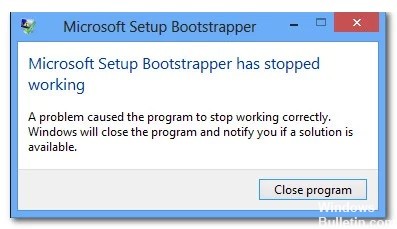
I Microsoft Office 2013, 2016 och 2019 ansvarar BootStrapper för att initiera en applikation som skapats med Composite Application Library. Denna relativt nya teknik utformades för att förenkla beroenden som krävs under installationsprocessen.
Vissa användare har sett felet "Microsoft setup boots-trapper har slutat fungera" när de försöker köra en, flera eller alla applikationer i Microsoft Office-paketet. Detta problem har rapporterats i flera versioner av Windows (Windows 7, Windows 8.1, Windows 10) och bekräftats i samband med flera versioner av Microsoft Office (2013, 2016, 2019).
Vad är orsaken till "Microsoft Setup Bootstrapper slutade fungera"?

Microsoft Setup Bootstrapper har slutat fungera Fel kan uppstå när du försöker köra Microsoft Office-program och det finns flera olika anledningar till varför Microsoft Setup Bootstrapper har slutat fungera.
- Kommunikationen mellan installationsprogrammet och MS-servrarna blockeras av antivirusprogram från tredje part.
- Registreringsnycklar eller installationsfiler är skadade.
- Konflikt med IObit-programvaran.
- Aktivitetsschemaläggaren är inaktiverad av registerredigeraren.
- Uppdateringen avbryts av AppComparFlags.
- Office-installationen är inte kompatibel med Windows-versionen.
Hur löser jag meddelandet "Microsoft Setup Bootstrapper har slutat fungera"?
Uppdatering april 2024:
Du kan nu förhindra PC -problem genom att använda det här verktyget, till exempel att skydda dig mot filförlust och skadlig kod. Dessutom är det ett bra sätt att optimera din dator för maximal prestanda. Programmet åtgärdar vanligt förekommande fel som kan uppstå på Windows -system - utan behov av timmar med felsökning när du har den perfekta lösningen till hands:
- Steg 1: Ladda ner PC Repair & Optimizer Tool (Windows 10, 8, 7, XP, Vista - Microsoft Gold Certified).
- Steg 2: Klicka på "Starta Scan"För att hitta Windows-registerproblem som kan orsaka problem med datorn.
- Steg 3: Klicka på "Reparera allt"För att åtgärda alla problem.
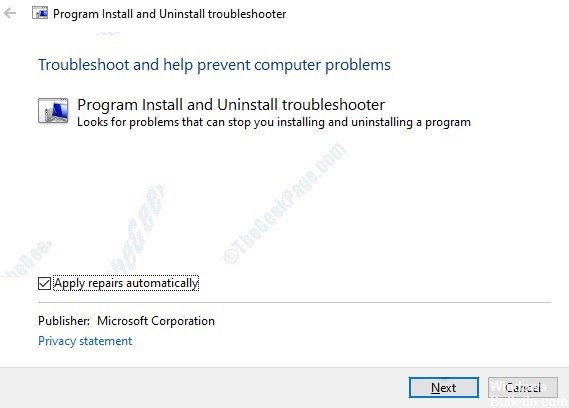
Använd felsökaren för att installera och avinstallera program
- Besök Microsofts supportsida för att ladda ner felsökaren Installera och avinstallera program.
- Klicka på knappen "Ladda ner" beroende på din systemtyp (32-bitars eller 64-bitars) för att ladda ner felsökaren.
- Klicka nu för att köra felsökaren och markera rutan bredvid Apply patches automatiskt.
- Klicka på Nästa för att fortsätta.
- Vänta nu på att felsökaren upptäcker alla problem.
- Välj det problem du upplever. Här har vi till exempel ett installationsproblem, så klicka på Installera.
- Vänta tills installationsfelsökaren slutför upptäckt av problem.
- Du kommer då att se en lista över program som har installationsproblem.
- Välj om programmet finns i listan och klicka på Nästa.
- Om programmet inte finns med i listan väljer du Nej i listan och klickar på Nästa.
- Därefter blir du tillfrågad om du vill avinstallera programmet eller prova andra lösningar. Välj den du vill ha.
Starta din dator i rent startläge
- Välj Kör -> skriv “MSConfig” utan citattecken -> och tryck på Enter eller Ok.
- Gå nu till fliken "Allmänt" -> Välj alternativet "Selektiv start" i startvalet -> Aktivera sedan "Ladda systemtjänster" och "Använd originalstartkonfiguration".
- Klicka nu på fliken "Tjänster".
- Markera rutan "Dölj alla Microsoft-tjänster" längst ned till vänster i det här fönstret.
- Klicka nu på "Inaktivera alla".
- Sedan "Applicera" och slutligen "Ok".
- Denna process sätter din dator i ett rent startläge.
Expert Tips: Detta reparationsverktyg skannar arkiven och ersätter korrupta eller saknade filer om ingen av dessa metoder har fungerat. Det fungerar bra i de flesta fall där problemet beror på systemkorruption. Detta verktyg kommer också att optimera ditt system för att maximera prestanda. Den kan laddas ner av Klicka här
Vanliga frågor
Hur löser jag Microsoft Setup Bootstrapper har slutat fungera?
Öppna installationsmappen, högerklicka på Setup.exe och välj Felsök kompatibilitet. Klicka på Försök med rekommenderade inställningar vid den första felsökningsprompten. Klicka på Testprogram och se om installationen öppnas utan ett felmeddelande.
Hur reparerar jag "Microsoft Setup Bootstrapper har slutat fungera" när jag installerar Office 2016?
- Inaktivera brandväggen.
- Avinstallera den gamla versionen av Microsoft Office.
- Installera Microsoft Office i rent startläge.
- Kontrollera att tjänsterna fungerar som de ska.
Hur fixar jag Microsoft Bootstrapper som inte längre fungerar när jag installerar Office 2007?
- Försök att installera "Microsoft Office 2007" i rent startläge.
- I rent startläge kommer alla tredjepartsapplikationer (inklusive din säkerhetsprogramvara) att inaktiveras.
- När du har slutfört felsökningen för renstart måste du starta om datorn så att den startar som vanligt.
Hur får jag Microsoft Setup Bootstrapper att fungera när jag installerar Office 2010?
- Öppna kommandofönstret Kör.
- Skriv MSConfig. Rensa startkommandot.
- Selektiv start.
- Markera kryssrutan Dölj alla Microsoft-tjänster på fliken Tjänster. Ren start.
- Inaktivera tjänster som du tror kan orsaka fel när du installerar Microsoft Office.
- Klicka på Apply och OK.
- Starta om datorn.
- Prova att installera Office efter omstart.


